PS的高斯模糊怎么用?
溜溜自学 平面设计 2022-08-17 浏览:516
大家好,我是小溜,在PS中高斯模糊的使用是很基础的操作,是每个学习PS的小伙伴都必须要掌握的技巧之一,那么今天小溜就带大家来好好学习下,使用PS高斯模糊的方法,希望本文内容能够给大家带来帮助。
想了解更多的“PS”相关内容吗?点击这里免费学习PS课程>>
工具/软件
硬件型号:机械革命极光Air
系统版本:Windows7
所需软件:PS CS6
方法/步骤
第1步
进来PS界面后,这些字体是我提前准备好的。
在界面的左边,点击【矩形选框工具】,然后用鼠标选中想要进行高斯模糊的对象。
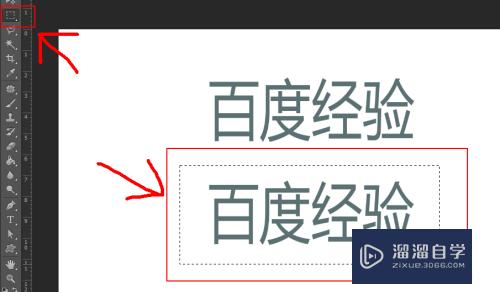
第2步
接着点击顶栏的【滤镜】-【模糊】-【高斯模糊】。
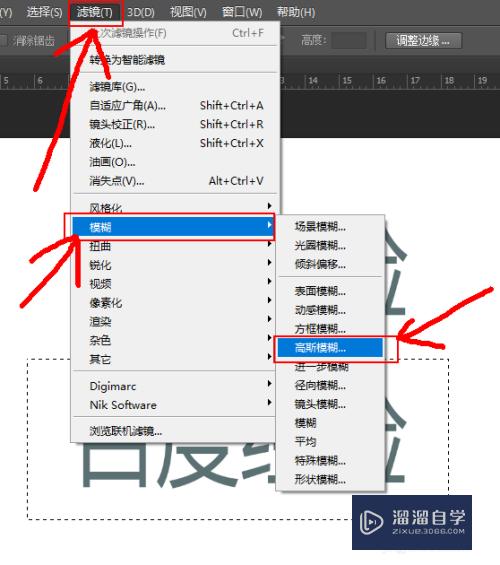
第3步
弹出这样的小窗口,自己调整模糊的数值,然后点击【确定】即可。
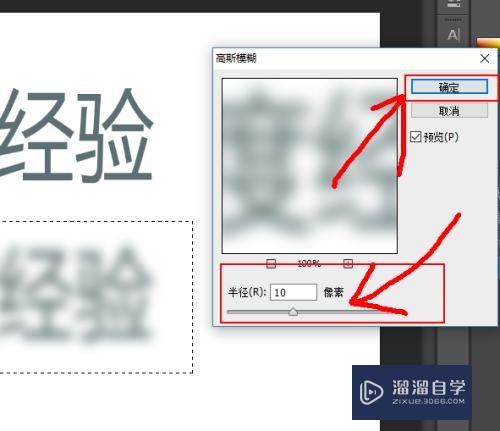
第4步
最后来看一下对比。
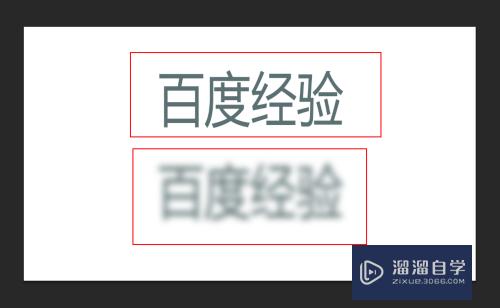
注意/提示
好了,本次关于“PS的高斯模糊怎么用?”的全部内容就分享到这里啦,希望小溜分享的内容能够帮助到大家。同时可以关注溜溜自学网,遇到不懂的问题可以在这里寻找到详细的解决方法。
相关文章
距结束 06 天 04 : 26 : 41
距结束 01 天 16 : 26 : 41
首页








